ページテンプレートを活用する
ページテンプレートについて
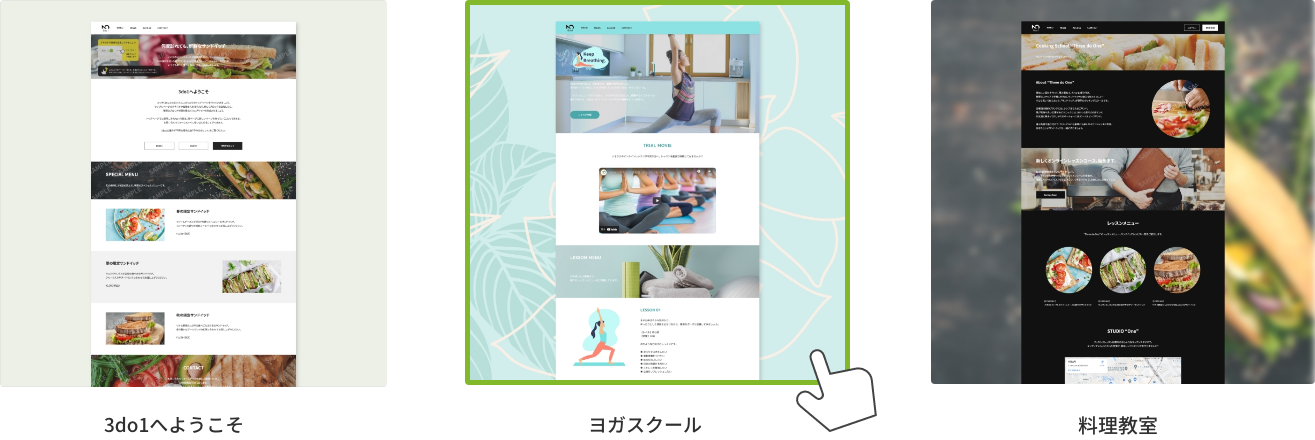
ページテンプレートはあらかじめ複数のブロックがレイアウトされている、便利なページキットです。
作りたいページイメージに近い用途やレイアウトのものを選択すると、必要なブロックがセットされた状態でページ編集がスタート。サンプルテキストやサンプル画像を入れ替えていくだけで、スピーディにページを完成させることができます。
ページテンプレートは
- 新規登録のサイトセットアップ
- 新しいページを追加
のタイミングで選択することが可能です。
(後からページテンプレートを変更することはできません)
ここでは、新しいページを追加してテンプレートを活用する方法を説明します。
ページテンプレートの種類
次のようなページテンプレートが利用可能です。
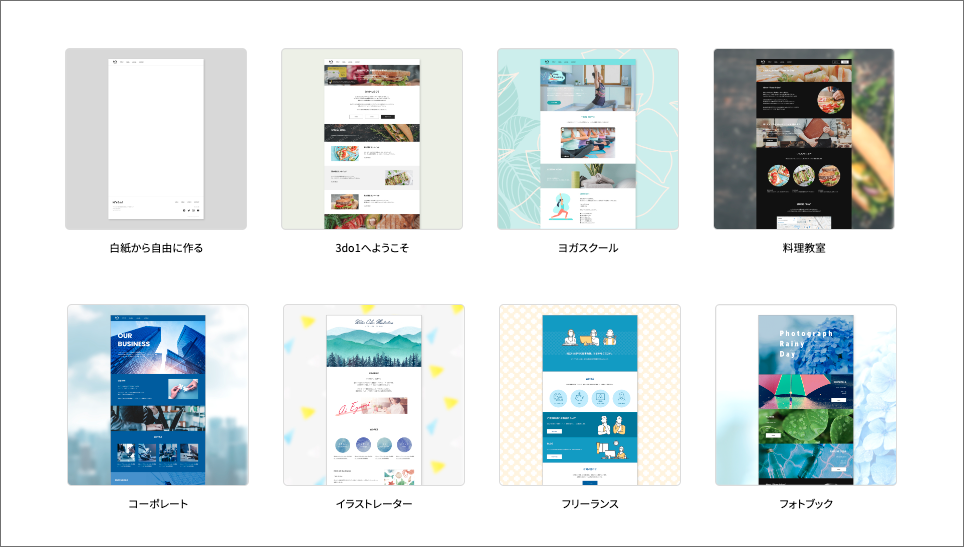
最新のテンプレートはこちらからご確認いただけます。
新しいページの追加方法
ページ一覧画面
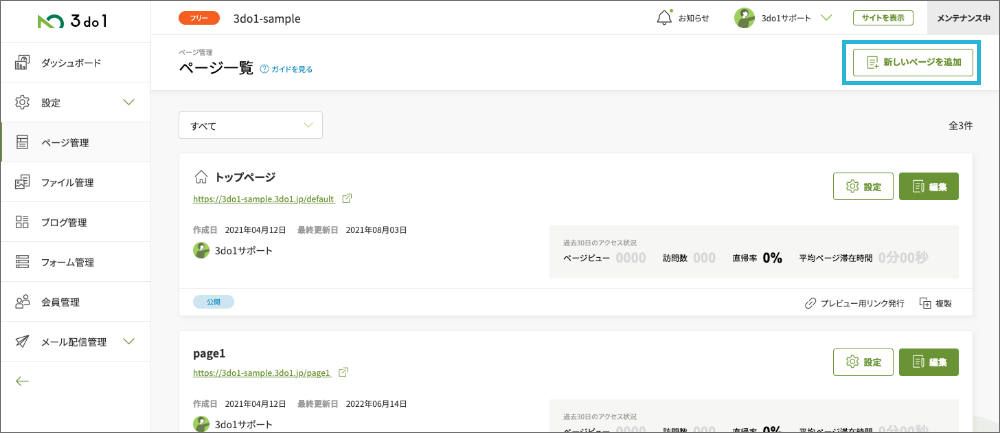
- ページ一覧右上の、「新しいページを追加」ボタンをクリックする
「新しいページのURL指定」画面
次のような画面が開きます。
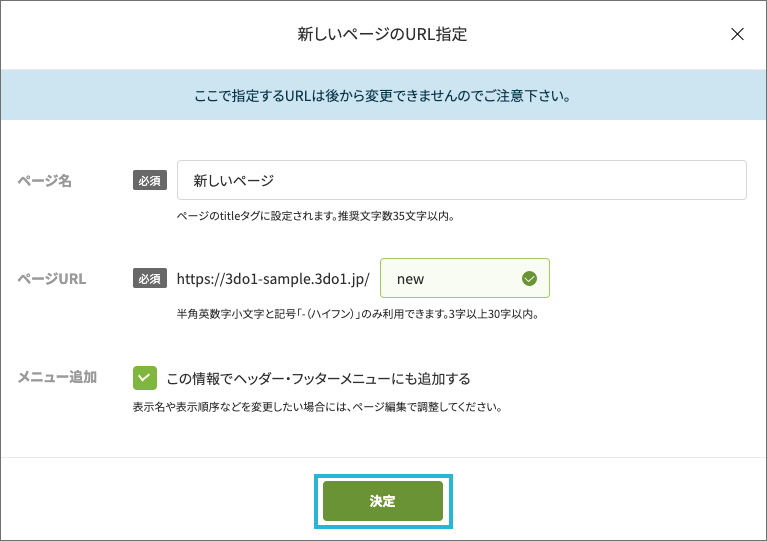
- 「ページ名」を入力する
- 「ページURL」を入力する
- 「メニュー追加」の設定をする
- 「決定」ボタンをクリックする
「メニュー追加」にチェックを入れた場合、入力した「ページ名」「ページURL」を利用してヘッダー・フッターメニューに自動反映されます。自動反映させたくない場合には、チェックを外してください。
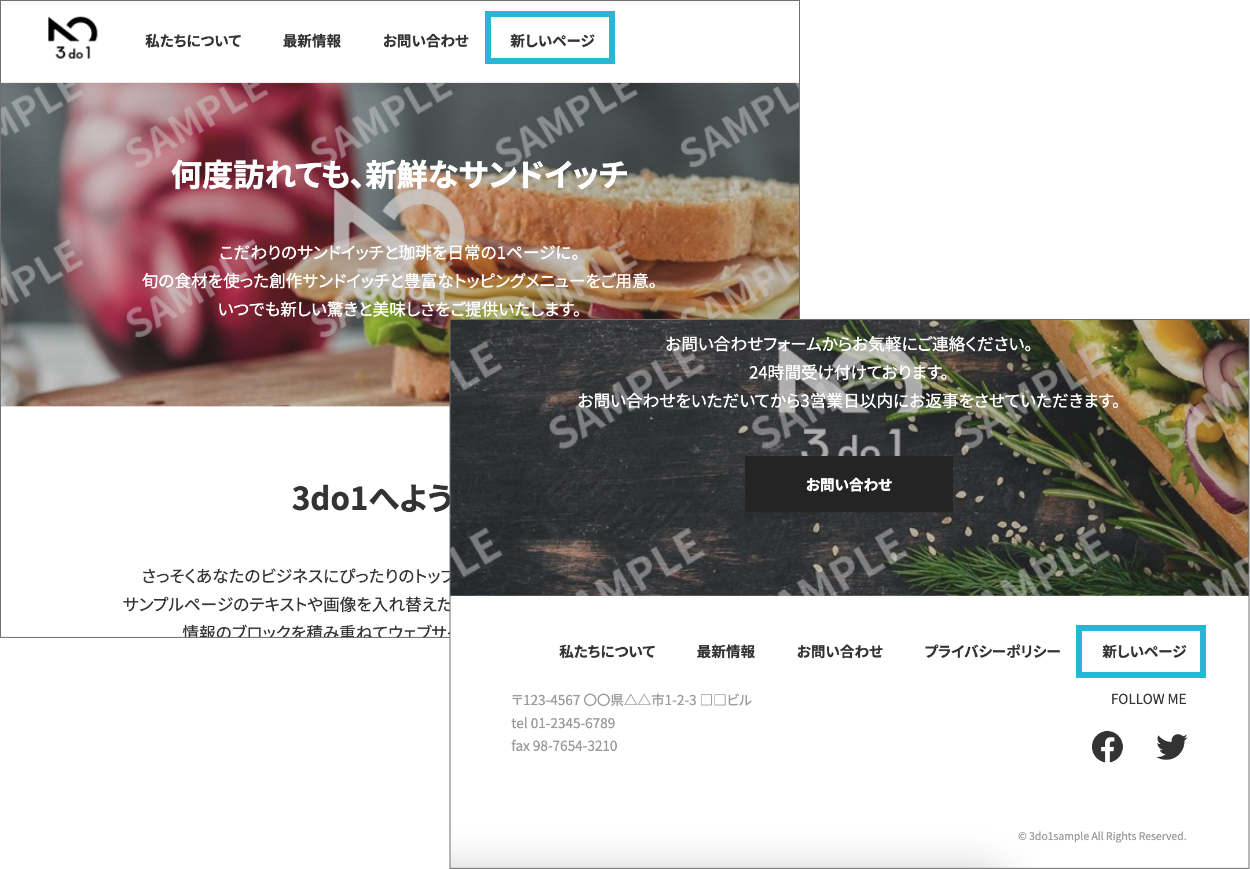
「ページテンプレートを選択」画面
次のような画面が開きます。
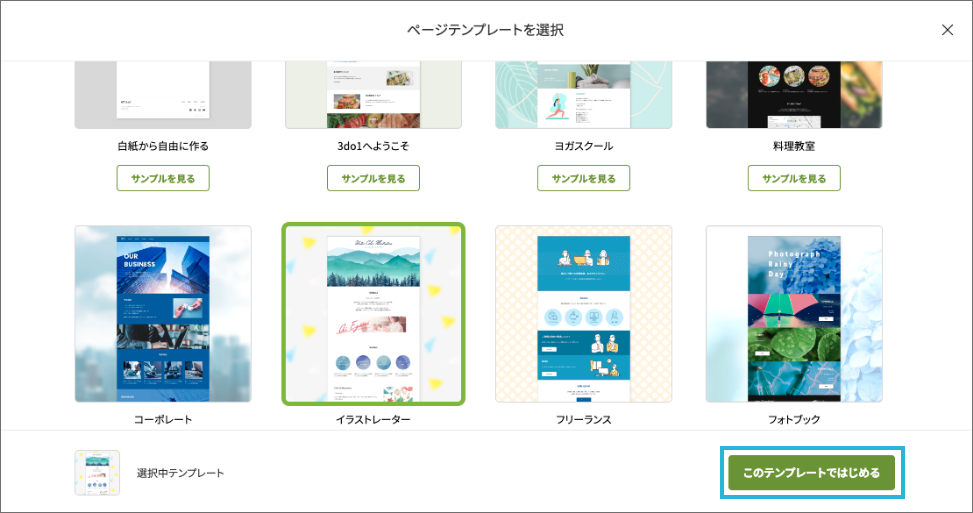
- 好きなテンプレートを選択してクリックし、選択状態にする
- 「このテンプレートではじめる」ボタンをクリックする
ページ編集画面
次のように選択したテンプレートがセットされた状態で、ページ編集をはじめることができます。
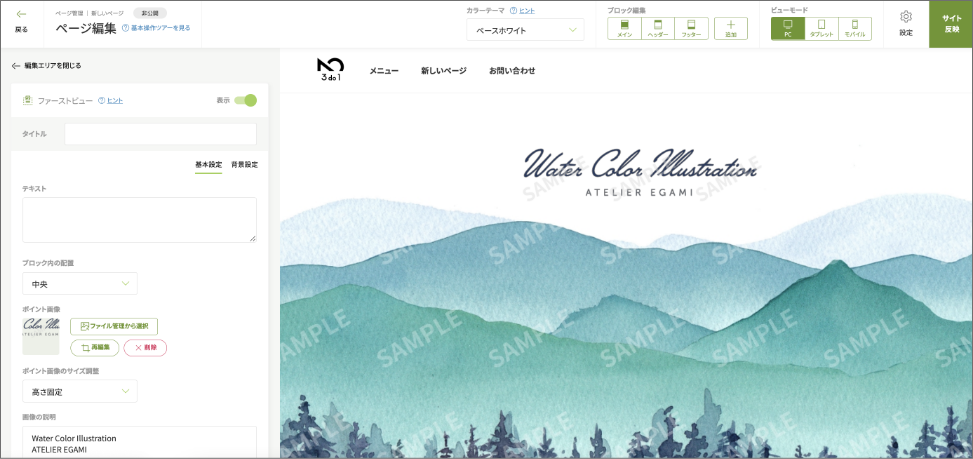
ページテンプレートの活用方法
<基本>テキストと画像を入れ替える
セットされているサンプルを参考に、オリジナルのテキストや画像に変更していきます。
例えば次のようなブロックでは
- タイトル
- テキスト
- 画像
などを調整していきましょう。
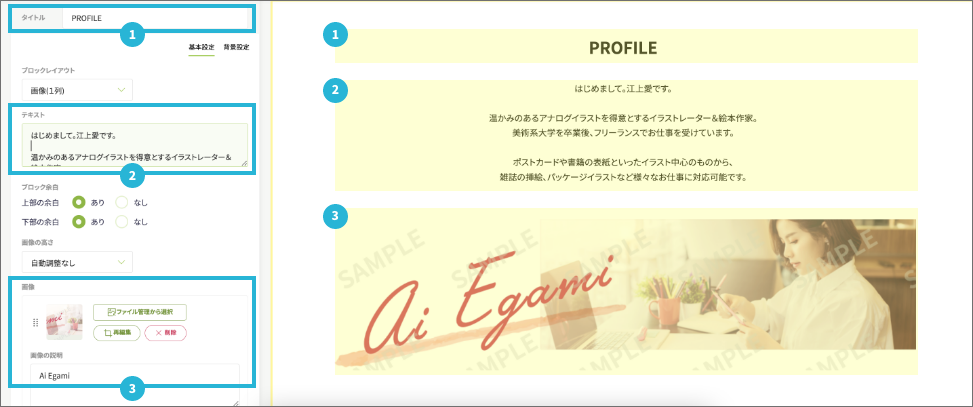
<応用>ブロックの並び替え・削除・追加
テンプレートにセットされているブロックを変更することも簡単にできます。
- ブロックの並び替え
- ブロックの削除
- ブロックの追加
使わないブロックがあれば削除したり、並び順を入れ替えたり、好きな位置に新しいブロックを追加してアレンジしていきましょう。
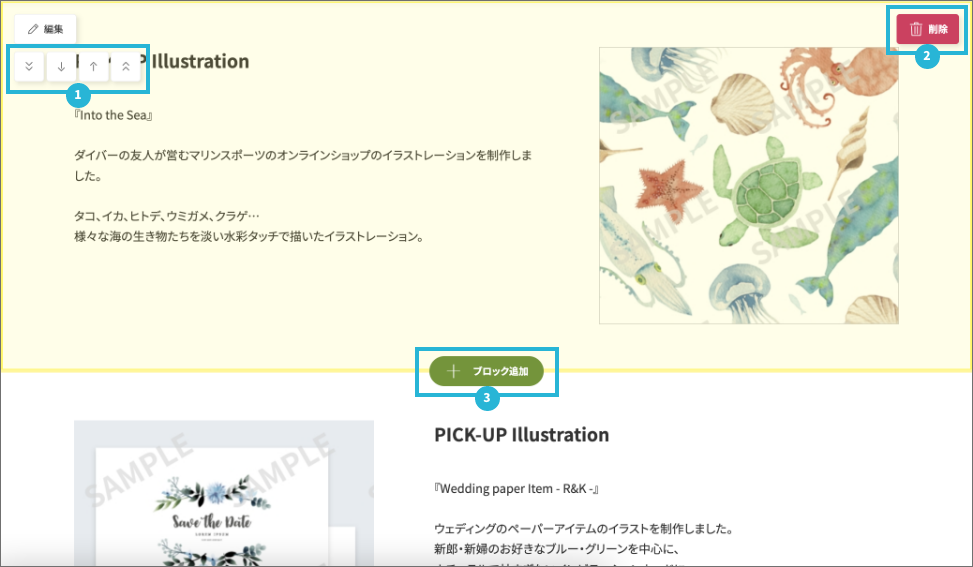
様々なレイアウトや役割のページブロックが用意されているので、一つ追加するだけでページのオリジナリティを高めることができます。
<応用>カラーテーマを変更してみる
カラーテーマを切り替えることで、レイアウトはそのままにウェブサイトの色・フォントなどのテイストを簡単に変更できます。
同じテンプレートでも、カラーテーマを切り替えるとかなり雰囲気の異なるページになります。用途やレイアウトは合っているけれど色やテイストがイメージと違う……そんな場合にはカラーテーマの変更を試してみましょう。
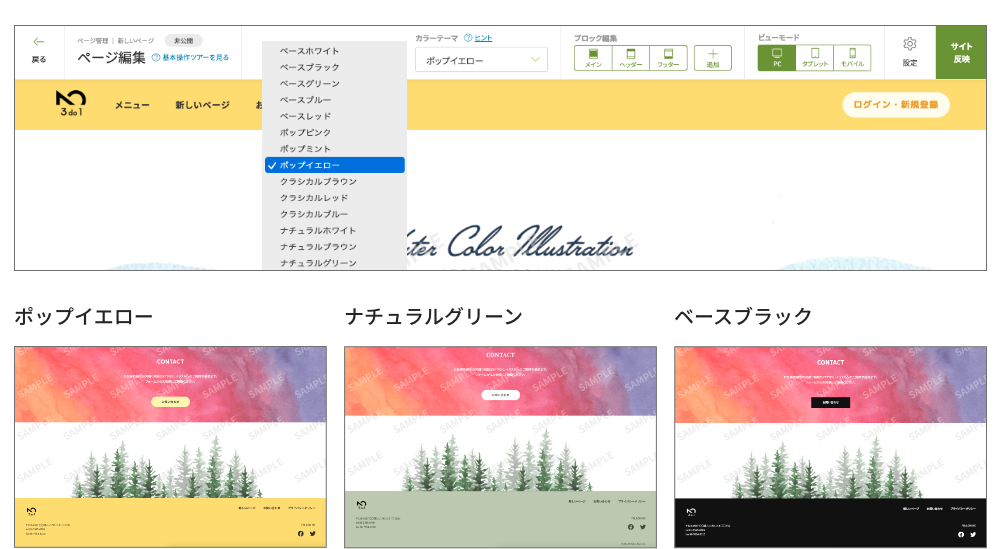
お問い合わせ
サービスについてのご不明点・ご要望などございましたらお気軽にお寄せください。